Rumus microsoft excel 2007 digunakan untuk memudahkan user atau penggunanya, diantaranya fungsi SUM untuk menghitung total, Fungsi Average digunakan untuk mencari rata-rata dari sekumpulan data (arithmetic mean). Fungsi MAX digunakan untuk menampilkan nilai atau angka maksimum (terbesar) yang terdapat dalam suatu sel/range data. Lalu ada fungsi MIN yang digunakan untuk menampilkan nilai atau angka minimum (terkecil) yang terdapat dalam suatu sel/range.
Masih banyak Fungsi-fungsi excel lainnya yang bermanfaat, tetapi kali ini saya mencoba berbagi penggunaan rumus-rumus excel untuk fungsi SUM, Average, Max, Min dan Counta. Sebelum lanjut ke materi cara menggunakan rumus rumus pada microsoft excel 2007, bagi yang ingin lebih mengenal lebih jauh apa itu Microsoft excel 2007, bisa membuka/melihat artikel saya sebelumnya panduan belajar microsoft excel 2007 bahasa indonesia.
Oke, lanjut ke pembahasan…
Untuk penggunaan rumus excel pastinya kita harus mempunyai contoh soal ms excel atau data yang ingin kita kerjakan. Sebagai contoh saya mempunyai tampilan soal/data seperti berikut :
Cara Menggunakan Rumus Microsoft Excel 2007
Dari gambar soal di atas, yang perlu diisi datanya adalah total, total gaji, gaji rata-rata, gaji terbesar, gaji terkecil dan jumlah karyawan. Langkah-langkah untuk mengerjakan soal di atas adalah :
1. Gunakan fungsi SUM untuk menghitung total.
Bentuk penulisan fungsi SUM, adalah:
=SUM(number1,number2,…)
atau bisa juga dituliskan
=SUM(selawal:selakhir)
Penulisan fungsi SUM diatas, dibaca: menghitung jumlah dari sel awal sampai sel akhir.
Keterangan: Number pada fungsi SUM merupakan sel/range yang berisikan angka atau bilangan, nilai logika atau teks yang mewakili bilangan.
Berdasarkan formula/rumus dari Fungsi SUM, untuk mengisi sel F7 atau menghitung total adalah:
=SUM(C7:E7)
Setelah mengisi formula di sel F7, silahkan copy formula atau drag hingga F13
Lihat gambar microsoft excel untuk menghitung total di cell F7 di bawah ini :

2. Gunakan fungsi SUM juga untuk total gaji di sel C15
3. Gunakan fungsi Average pada sel C16 untuk menghitung gaji rata-rata
Bentuk Penulisan formulanya:
=Average (number1, number2,..)
atau
=Average(selawal:selakhir)
Keterangan: Number pada fungsi average dapat berupa sel atau range yang berisi angka/bilangan atau nilai logika.
4. Gunakan fungsi MAX pada sel C17 untuk menghitung gaji terbesar
Bentuk penulisannya
=MAX(number1, number2,..)
atau
=MAX(selawal:selakhir)
Keterangan: Number dapat berupa angka/bilangan, sel/range yang berisi angka atau nilai logika. Keterangan ini berlaku untuk fungsi MIN.
5. Gunakan fungsi MIN untuk menghitung gaji terkecil di sel F15
Fungsi MIN digunakan untuk menampilkan nilai atau angka minimum (terkecil) yang terdapat dalam suatu sel/range data. Bentuk penulisannya
=MIN(number1, number2,…)
ATAU
=MIN(selawal:selakhir)
baca juga: penjelasan lengkap menggunakan fungsi VLOOKUP dan HLOOKUP
6. Gunakan fungsi COUNT/COUNTA di F16 untuk menghitung jumlah karyawan
Fungsi COUNT digunakan untuk menghitung jumlah data tipe numerik yang terdapat dalam suatu range data. Fungsi COUNT berbeda dengan Fungsi Sum, bedanya dimana? SUM digunakan untuk menjumlahkan data, sedangkan COUNT digunakan untuk menjumlahkan pemilik data.
Bentuk penulisan fungsi COUNT
=COUNT(value1, value2,..)
atau
=COUNT(selawal:selakhir)
Value dapat berupa angka/bilangan, sel atau range yang berisi angka/bilangan atau nilai logika. Keterangan ini berlaku untuk fungsi COUNTA.
Fungsi COUNTA digunakan untuk menghitung jumlah data (semua tipe) yang terdapat dalam suatu range data kecuali sel kosong. Bentuk penulisan fungsi COUNTA
=COUNTA(value1, value2,…)
atau
=COUNTA(selawal:selakhir)
Perbedaan Count dan Counta bisa anda lihat pada penjelasan diatas, bahwa fungsi COUNT hanya bisa digunakan untuk menjumlahkan angka (numeric) sedangkan COUNTA bisa untuk semua tipe data termasuk teks. seperti hasil pengerjaan dibawah ini:
Contoh COUNT, COUNTA, COUNTIF, COUNTBLANK dan COUNTIFS bisa Anda baca tutorialnya pada tulisan: cara menggunakan rumus pada fungsi count, counta, countif, countblank dan countifs di microsoft excel
Setelah menyelesaikan point 6 di atas, selesai sudah untuk pengerjaan soalnya. Untuk mendownload rumus excel lengkap di atas, silahkan anda mendownloadnya di sini
Demikian tutorial Cara Menggunakan Rumus Microsoft Excel 2007 (sum, average, max, min dan counta). Semoga bermanfaat.

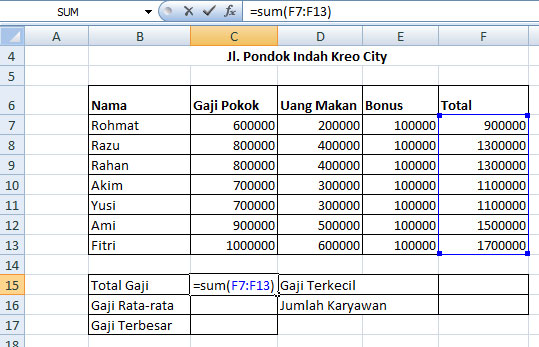
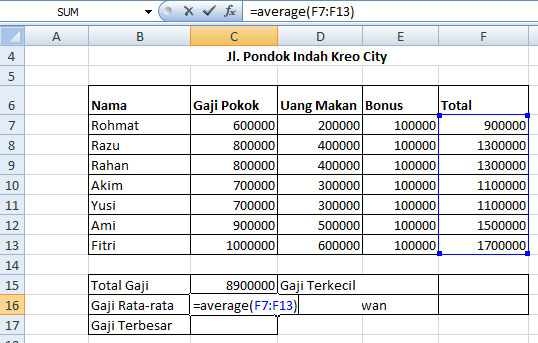



Min kalau keluar notif error itu kenapa ya? Padahal rumus yang dimasukkan sudah benar tuh.
rumus/fungi bagian yang mana padas tutorial ini? 🙂
thanks gan.. jadi refresh otak lagi nih.. maklum lulusan stm, cuma bahas io kebanyakan.. pelajaran kek gini sampe lupa
@achmad toyif: sama2 gan, semoga bermanfaat dan sukses belajarnya..
Maksih mas artikelnya sangat bermanfaat, salam bloger newbi
Bermanfaat bingits. senag bisa baca post anda.
Sangat bermanfaat
Terima kasih min, sangat bermanfaat ☺
selamat siang Min
Mau tanya saya ada hitungan untuk mencari harga, di patok rumus nya HNA – Disc + PPN
Tetapi Disc tidak boleh menggunakan presentase
apakah bisa di bantu rumusnya Gan
@herita: bisa menggunakan fungsi VLOOKUP, Anda tinggal buat tabel terpisah/tabel bantu untuk diskon. Untuk referensinya Anda bisa membaca tulisan Cara menggunakan rumus kombinasi excel dengan contoh kasus soal (ganti kolom persentasi dengan nominal harga)
thanks gan..
bang yang ini tak bisa saya download,,, bisa bantu solusinya?
@asep:filenya saya letakkan dibox.com… untuk mendownloadnya, silahkan klik menu printable version yang ada ditengah2 tulisan, setelah itu baru klik menu download yang ada di bagian kanan paling atas sebelah logo print
Makasih kak bermanfaat banget ini buat mengingat kembali stlh lama vakum main excel wkwk